在我们使用电脑时,偶尔会遇到80端口被占用的情况。80端口有何作用?80端口是为HTTP(HyperText Transport Protocol)即超文本传输协议开放的,此为上网冲浪使用次数最多的协议,主要用于WWW(World Wide Web)即万维网传输信息的协议。可以通过HTTP地址(即常说的“网址”)加“:80”来访问网站,因为浏览网页服务默认的端口号都是80,因此只需输入网址即可,不用输入“:80”了。出现被占用的情况该怎么解决呢?下面武林网小编就分享两种检测和解决的方法!

方法一:
1、使用电脑快捷组合建Win+R打开快速运行,在运行窗口中输入“cmd”命令点击回车确定调出管理员命令提示符,如下图所示:
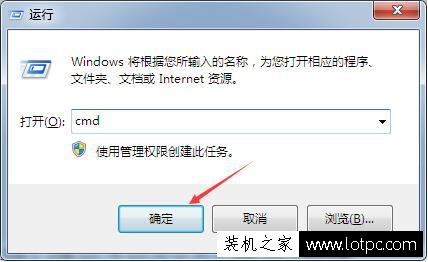

2、调出提示符后,接着输入"netstat -ano"。注意"netstat"和"-ano"之间有空格,然后点击回车确定,如下图所示:
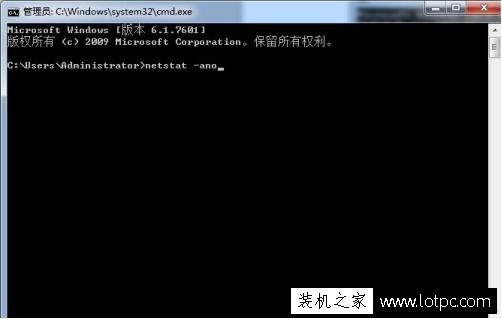
3、点击回车后,显示出一大段文字,找到 "本地地址" 为 0.0.0.0:80 的一行,在行的最后我们会看到 PID为"4"。记住次PID;如下图所示:
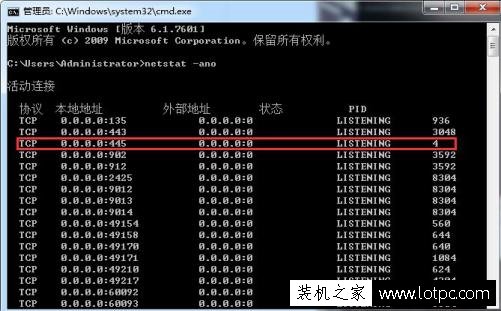
方法二:
1、打开任务管理器,接着选中详细信息,如下图所示:
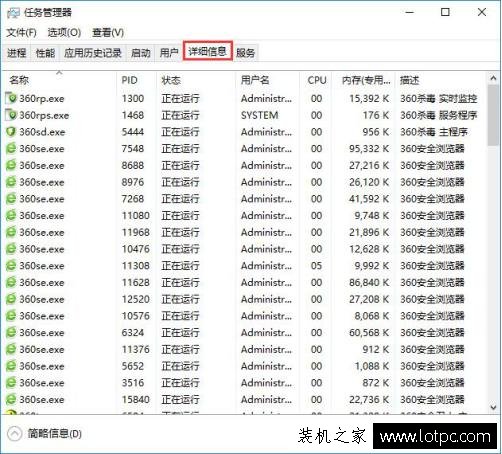
2、接着在详细信息一栏,我们可以看到第二列就是PID,向下拖动,找到PID为"4"的程序。会发现是 system 程序占用了80端口。单击右键是无法结束的;如下图所示:
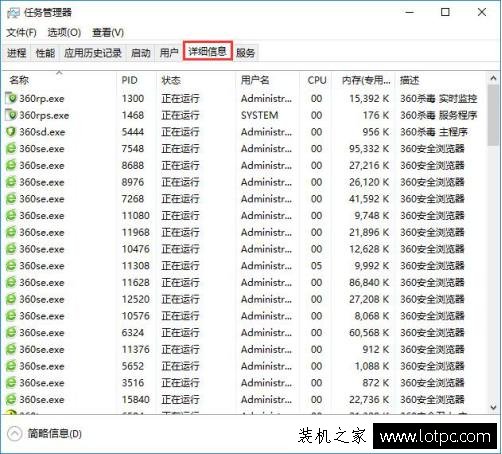
★注:出现占用无法结束的情况下,我们需要使用注册表编辑器将其关闭。
3、在电脑桌面使用快捷组合键Win+R打开快速运行,在窗口中输入“regedit”命令后点击回车确定调出注册表编辑器,如下图所示:
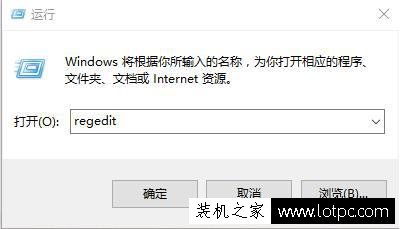
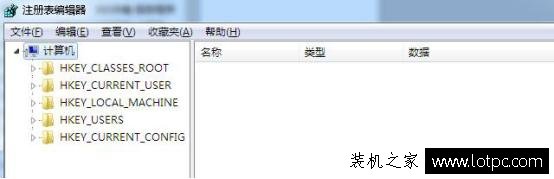
4、调出注册表编辑器后,依次展开至
HKEY_LOCAL_MACHINE/SYSTEM/CurrentControlSet/Services/HTTP,如下图所示:
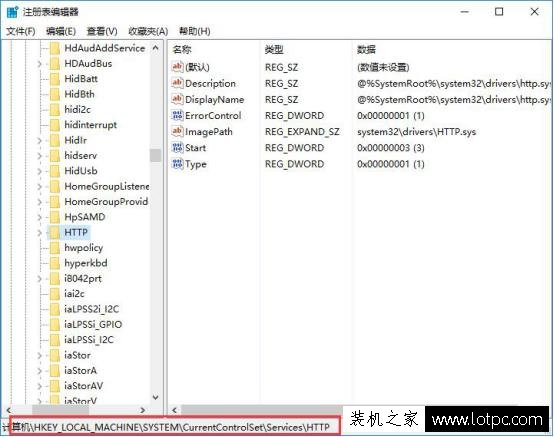
5、接着在选中HTTP,选中之后,我们就会看到右边有一个Strart文件,然后双击,将其数据值修改为“0”,如下图所示:
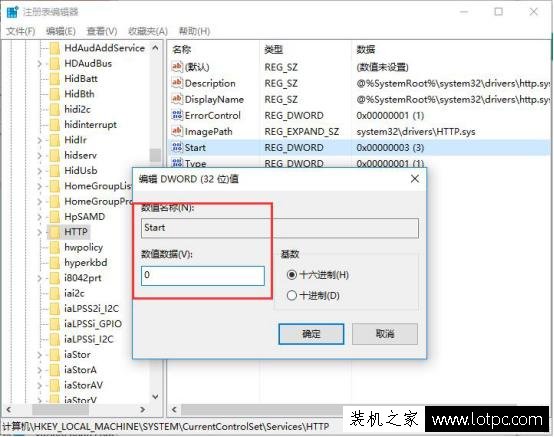
完成以上操作即可!
以上武林网提供的电脑检测和解决80端口被占用的两种方法,如果你在使用时遇到相同情况,可按照上面步骤进行操作。
新闻热点
疑难解答